In un profilo, è possibile configurare le impostazioni dell'interfaccia per vari modelli di Edge.
È possibile configurare le impostazioni dell'interfaccia per ogni modello Edge. Ogni interfaccia di un Edge può essere un'interfaccia di porta switch (LAN) o instradata (WAN). Le impostazioni dell'interfaccia variano in base al modello di Edge. Per ulteriori informazioni su diversi modelli di Edge e le varie distribuzioni, vedere Configurazione delle impostazioni del dispositivo.
Per configurare le impostazioni dell'interfaccia per diversi modelli di Edge in un profilo:
- Nel portale dell'azienda, passare a .
- Nella pagina Profili (Profiles) vengono visualizzati i profili esistenti.
- Fare clic sul link di un profilo o sul link Visualizza (View) nella colonna Dispositivo (Device) del profilo. È inoltre possibile selezionare un profilo e fare clic Modifica (Modify) per configurare il profilo.
- Le opzioni di configurazione per il profilo selezionato vengono visualizzate nella scheda Dispositivo (Device).
- Nella categoria Connettività (Connectivity) fare clic su Interfacce (Interfaces). Vengono visualizzati i modelli di Edge disponibili nel profilo selezionato:
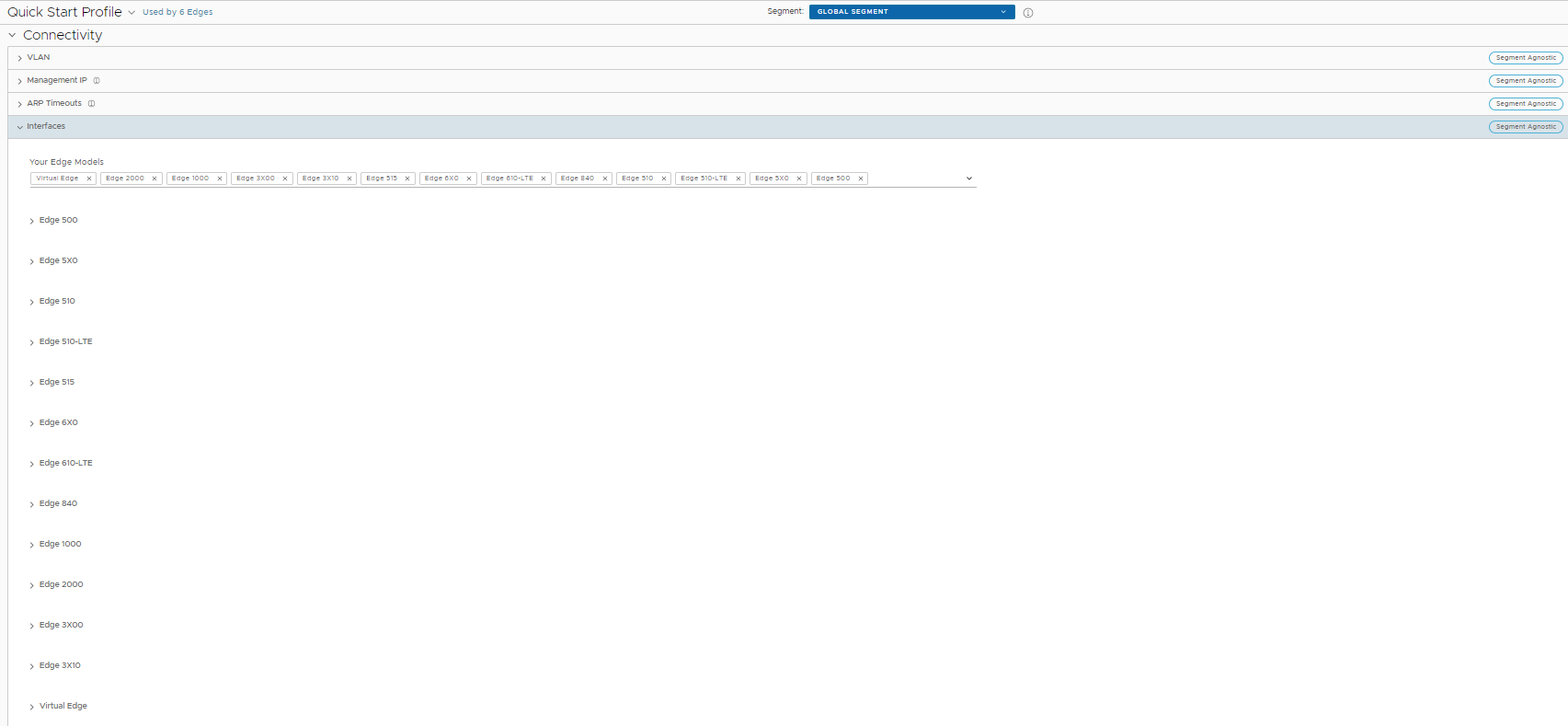
- Fare clic su un modello di Edge per visualizzare le interfacce disponibili nell'Edge.
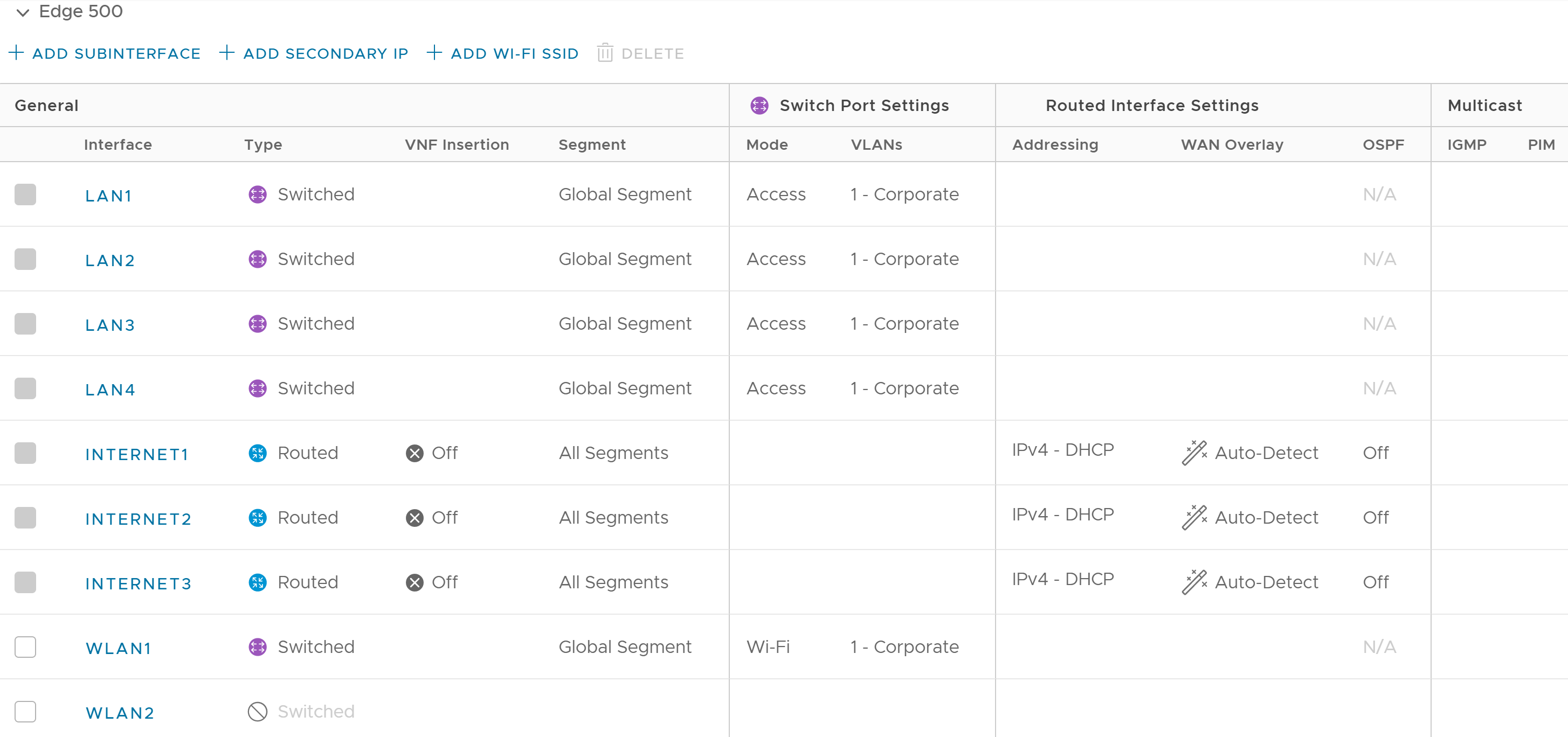
- È inoltre possibile aggiungere un'interfaccia secondaria, un indirizzo IP secondario, e un SSID Wi-Fi in base al modello di Edge. Fare clic su Elimina (Delete) per rimuovere un' interfaccia selezionata.
- Nella nuova interfaccia utente di Orchestrator sono disponibili le seguenti impostazioni di configurazione per un'interfaccia instradata.
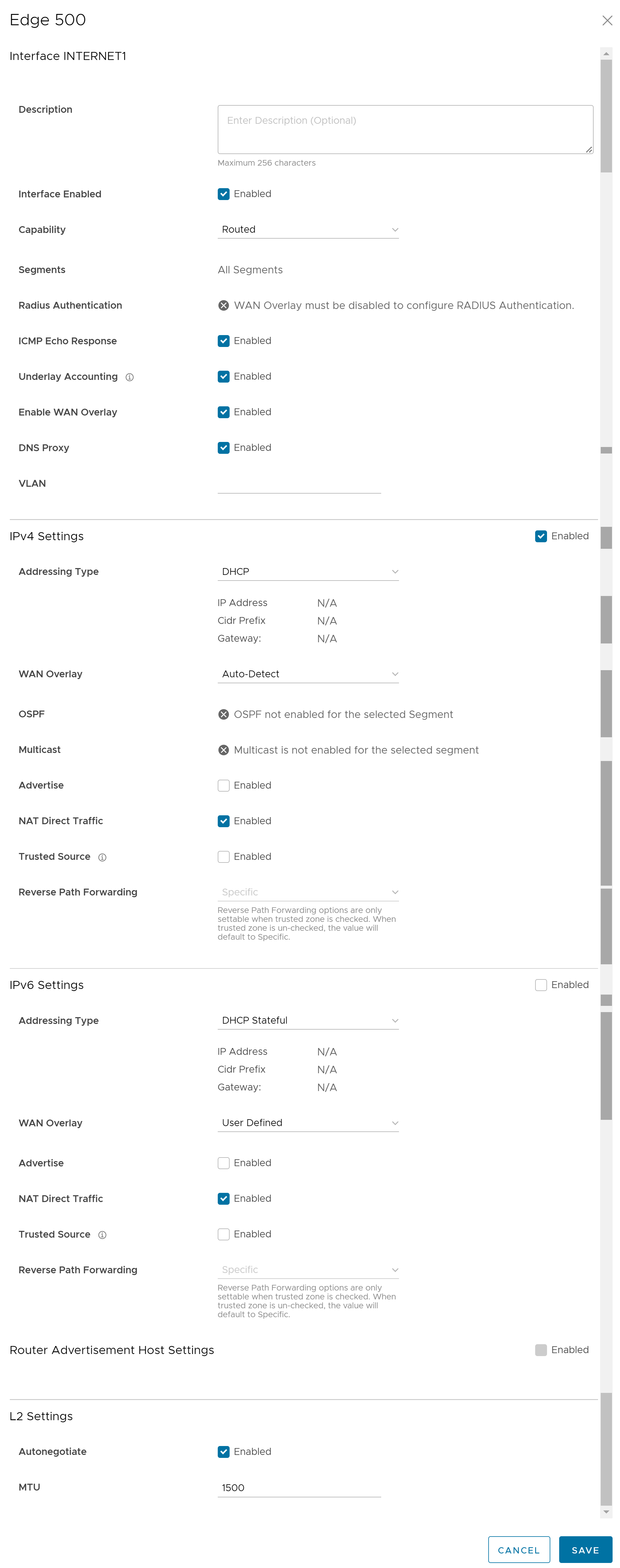
Opzione Descrizione Descrizione Digitare la descrizione. Questo campo è facoltativo. Interfaccia abilitata (Interface Enabled) Questa casella di controllo è selezionata per impostazione predefinita. Se necessario, è possibile disattivare l'interfaccia. Quando è disattivata, l'interfaccia non è disponibile per alcuna comunicazione. Funzionalità (Capability) Per un'interfaccia instradata, l'opzione Instradata (Routed) è selezionata per impostazione predefinita. È possibile scegliere di convertire la porta nell'interfaccia di una porta switch selezionando l'opzione Commutata (Switched) nell'elenco a discesa. Segmenti (Segments) Per impostazione predefinita, le impostazioni di configurazione sono applicabili a tutti i segmenti. Questo campo non può essere modificato. Autenticazione RADIUS Disattivare la casella di controllo Abilita overlay WAN (Enable WAN Overlay) per configurare l'Autenticazione RADIUS (Radius Authentication). Selezionare la casella di controllo Autenticazione RADIUS (Radius Authentication) e aggiungere gli indirizzi MAC dei dispositivi pre-autenticati. Risposta echo ICMP (ICMP Echo Response) Questa casella di controllo è selezionata per impostazione predefinita. Consente all'interfaccia di rispondere ai messaggi echo ICMP. È possibile disattivare questa opzione per motivi di sicurezza. Accounting underlay (Underlay Accounting) Questa casella di controllo è selezionata per impostazione predefinita. Se nell'interfaccia è definito un overlay WAN privato, tutto il traffico underlay che attraversa l'interfaccia verrà conteggiato rispetto alla velocità misurata del link WAN per evitare un numero eccessivo di sottoscrizioni. Disattivare questa opzione per evitare questo comportamento. Nota: L'accounting underlay è supportato per entrambi gli indirizzi IPv4 e IPv6.Abilita overlay WAN (Enable WAN Overlay) Questa casella di controllo è selezionata per impostazione predefinita. Consente di attivare l'overlay WAN per l'interfaccia. Proxy DNS La funzionalità Proxy DNS (DNS Proxy) fornisce supporto aggiuntivo per le voci DNS locali negli Edge associati al profilo per indirizzare il traffico di un determinato dispositivo a domini specifici. È possibile attivare o disattivare questa opzione indipendentemente dall'impostazione del server DHCP IPv4 o IPv6. Nota: Questa casella di controllo è disponibile solo per un'interfaccia instradata e una sottointerfaccia instradata.Nota: Se il server DHCP IPv4/ IPv6 è attivato e il proxy DNS è disattivato, la funzionalità Proxy DNS (DNS Proxy) non funzionerà come previsto e può causare un errore della risoluzione DNS.VLAN Per una porta di accesso, selezionare una VLAN esistente nell'elenco a discesa. Per una porta trunk, è possibile selezionare più VLAN e selezionare una VLAN senza tag. Impostazioni IPv4 (IPv4 Settings): selezionare la casella di controllo per attivare le impostazioni IPv4. Tipo di indirizzamento (Addressing Type) Per impostazione predefinita, è selezionata l'opzione DHCP, che assegna un indirizzo IPv4 in modo dinamico. Se si seleziona Statico (Static) o PPPoE, è necessario configurare i dettagli di indirizzamento per ogni Edge. Overlay WAN (WAN Overlay) Per impostazione predefinita, l'opzione Rileva automaticamente overlay (Auto-Detect Overlay) è attivata. È possibile scegliere Overlay definito dall'utente (User Defined Overlay) e configurare le impostazioni dell'overlay. Per ulteriori informazioni, vedere Configurazione delle impostazioni di overlay WAN dell'Edge. Nota: Se per un Edge si crea un tunnel GRE CSS e si modificano le impostazioni dell'overlay WAN del link WAN associato all'interfaccia del tunnel CSS da "Rileva automaticamente overlay (Auto-Detect Overlay)" a "Overlay definito dall'utente (User Defined Overlay)", anche il link WAN e i tunnel CSS associati vengono rimossi dalla configurazione di CSS a livello dell'Edge.OSPF Questa opzione è disponibile solo quando per il profilo è configurato OSPF. Selezionare la casella di controllo e scegliere un OSPF nell'elenco a discesa. Fare clic su attiva/disattiva impostazioni OSPF avanzate (toggle advance ospf settings) per configurare le impostazioni dell'interfaccia per l'OSPF selezionato. Per ulteriori informazioni sulle impostazioni di OSPF, vedere Abilitazione di OSPF. Multicast Questa opzione è disponibile solo quando sono configurate le impostazioni multicast per il profilo. È possibile configurare le impostazioni multicast seguenti per l'interfaccia selezionata. - IGMP: selezionare la casella di controllo per attivare IGMP (Internet Group Management Protocol). È supportato solo IGMP v2.
- PIM: selezionare la casella di controllo per attivare Protocol Independent Multicast. È supportata solo la modalità PIM Sparse Mode (PIM-SM).
Fare clic su selezione impostazioni multicast avanzate (toggle advanced multicast settings) per configurare i timer seguenti:- PIM Hello Timer: intervallo di tempo in cui un'interfaccia PIM invia messaggi Hello per individuare i router adiacenti PIM. L'intervallo è compreso tra 1 e 180 secondi e il valore predefinito è 30 secondi.
- Intervallo query host IGMP (IGMP Host Query Interval): intervallo di tempo in cui l'interrogante IGMP invia messaggi di query host per individuare i gruppi multicast con membri nella rete collegata. L'intervallo è compreso tra 1 e 1800 secondi e il valore predefinito è 125 secondi.
- Valore risposta query max IGMP (IGMP Max Query Response Value): tempo massimo di cui l'host dispone per rispondere a una query IGMP. L'intervallo è compreso tra 10 e 250 decisecondi e il valore predefinito è 100 decisecondi.
Nota: Al momento, Multicast Listener Discovery (MLD) è disattivato. Di conseguenza, l'Edge non invierà il report del listener multicast quando l'indirizzo IPv6 è assegnato all'interfaccia. Se nella rete è presente uno snooping switch, il mancato invio del report MLD fa sì che l'Edge non riceva i pacchetti multicast utilizzati in DAD (Duplicate Address Detection). Ciò potrebbe causare la riuscita di DAD anche con un indirizzo duplicato.Inserimento VNF (VNF Insertion) È necessario disattivare Overlay WAN (WAN Overlay) e selezionare la casella di controllo Origine attendibile (Trusted Source) per attivare Inserimento VNF (VNF Insertion). Quando si inserisce VNF nelle interfacce o nelle interfacce secondarie di livello 3, il sistema reindirizza il traffico dalle interfacce o dalle interfacce secondarie di livello 3 a VNF. Annuncia (Advertise) Selezionare la casella di controllo per annunciare l'interfaccia alle altre filiali nella rete. Traffico diretto NAT (NAT Direct Traffic) Selezionare la casella di controllo per applicare NAT per IPv4 al traffico di rete inviato dall'interfaccia. Origine attendibile (Trusted Source) Selezionare la casella di controllo per impostare l'interfaccia come origine attendibile. Inoltro percorso inverso (Reverse Path Forwarding) È possibile scegliere un'opzione per Inoltro percorso inverso (Reverse Path Forwarding) solo quando è selezionata la casella di controllo Origine attendibile (Trusted Source). Questa opzione consente il traffico nell'interfaccia solo se il traffico di ritorno può essere inoltrato nella stessa interfaccia. In questo modo, è possibile impedire il traffico da origini sconosciute, come il traffico dannoso, in una rete aziendale. Se l'origine in entrata non è nota, il pacchetto viene eliminato all'ingresso senza creare flussi. Selezionare una delle seguenti opzioni nell'elenco a discesa: - Non abilitato (Not Enabled): consente il traffico in entrata anche se non è presente alcuna route corrispondente nella tabella di routing.
- Specifico (Specific): questa opzione è selezionata per impostazione predefinita, anche quando l'opzione Origine attendibile (Trusted Source) è disattivata. Il traffico in entrata deve corrispondere a una route di ritorno specifica nell'interfaccia in entrata. Se non viene trovata una corrispondenza specifica, il pacchetto in entrata viene eliminato. Questa modalità viene in genere utilizzata nelle interfacce configurate con overlay pubblici e NAT.
- Libero (Loose): il traffico in entrata deve corrispondere a una route qualsiasi (connessa/statica/instradata) nella tabella di routing. Questo consente il routing asimmetrico e viene in genere utilizzato in interfacce configurate senza hop successivo.
Impostazioni IPv6 (IPv6 Settings): selezionare la casella di controllo per attivare le impostazioni IPv6. Tipo di indirizzamento (Addressing Type) Scegliere una delle opzioni seguenti per assegnare un indirizzo IPv6 in modo dinamico. - DHCP stateless (DHCP Stateless): consente all'interfaccia di configurare autonomamente l'indirizzo IPv6. Non è necessario che sia disponibile un server DHCPv6 nell'ISP. Un messaggio di rilevamento ICMPv6 viene originato dall'Edge e viene utilizzato per la configurazione automatica.
Nota: Nella configurazione DHCP stateless (DHCP Stateless), vengono creati due indirizzi IPv6 a livello dell'interfaccia del kernel. L'Edge non utilizza l'indirizzo host che corrisponde all'indirizzo locale del link.
- DHCP stateful (DHCP Stateful): questa opzione è simile a DHCP per IPv4. Il Gateway si connette al server DHCPv6 dell'ISP per un indirizzo in lease e il server gestisce lo stato dell'indirizzo IPv6.
Nota: Nel DHCP stateful, quando la durata valida e la durata preferita sono impostate con il valore infinito (0xffffffff(4294967295)), il timer non funziona correttamente. Il valore massimo che i timer valido e preferito possono supportare è 2147483647.
- Statico (Static): se si seleziona questa opzione, è necessario configurare i dettagli di indirizzamento per ogni Edge.
Nota: Per le interfacce CELL, il tipo di indirizzamento sarà Statico (Static) per impostazione predefinita.Overlay WAN (WAN Overlay) Per impostazione predefinita, l'opzione Rileva automaticamente overlay (Auto-Detect Overlay) è attivata. È possibile scegliere Overlay definito dall'utente (User Defined Overlay) e configurare le impostazioni dell'overlay. Per ulteriori informazioni, vedere Configurazione delle impostazioni di overlay WAN dell'Edge. Annuncia (Advertise) Selezionare la casella di controllo per annunciare l'interfaccia alle altre filiali nella rete. Traffico diretto NAT (NAT Direct Traffic) Selezionare la casella di controllo per applicare NAT per IPv6 al traffico di rete inviato dall'interfaccia. Origine attendibile (Trusted Source) Selezionare la casella di controllo per impostare l'interfaccia come origine attendibile. Inoltro percorso inverso (Reverse Path Forwarding) È possibile scegliere un'opzione per Inoltro percorso inverso (Reverse Path Forwarding) solo quando è selezionata la casella di controllo Origine attendibile (Trusted Source). Questa opzione consente il traffico nell'interfaccia solo se il traffico di ritorno può essere inoltrato nella stessa interfaccia. In questo modo, è possibile impedire il traffico da origini sconosciute, come il traffico dannoso, in una rete aziendale. Se l'origine in entrata non è nota, il pacchetto viene eliminato all'ingresso senza creare flussi. Selezionare una delle seguenti opzioni nell'elenco a discesa: - Non abilitato (Not Enabled): consente il traffico in entrata anche se non è presente alcuna route corrispondente nella tabella di routing.
- Specifico (Specific): questa opzione è selezionata per impostazione predefinita, anche quando l'opzione Origine attendibile (Trusted Source) è disattivata. Il traffico in entrata deve corrispondere a una route di ritorno specifica nell'interfaccia in entrata. Se non viene trovata una corrispondenza specifica, il pacchetto in entrata viene eliminato. Questa modalità viene in genere utilizzata nelle interfacce configurate con overlay pubblici e NAT.
- Libero (Loose): il traffico in entrata deve corrispondere a una route qualsiasi (connessa/statica/instradata) nella tabella di routing. Questo consente il routing asimmetrico e viene in genere utilizzato in interfacce configurate senza hop successivo.
Impostazioni host annuncio router (Router Advertisement Host Settings): queste impostazioni sono disponibili solo quando si seleziona la casella di controllo Impostazioni IPv6 (IPv6 Settings) e si sceglie DHCP stateless (DHCP Stateless) o DHCP stateful (DHCP Stateful) come Tipo di indirizzamento (Addressing Type). Selezionare la casella di controllo per visualizzare i seguenti parametri RA. Questi parametri sono attivati per impostazione predefinita. Se necessario, è possibile disattivarli. Nota: Quando i parametri dell'host RA vengono disattivati e attivati di nuovo, l'Edge attende la ricezione dell'RA successivo prima di installare route, MTU e parametri ND/NS.MTU Consente di accettare il valore MTU ricevuto tramite l'annuncio della route. Se si disattiva questa opzione, viene considerata la configurazione MTU dell'interfaccia. Route predefinite Consente di installare le route predefinite quando viene ricevuto l'annuncio della route nell'interfaccia. Se si disattiva questa opzione, non sono disponibili route predefinite per l'interfaccia. Route specifiche Consente di installare route specifiche quando l'annuncio della route riceve informazioni sulla route nell'interfaccia. Se si disattiva questa opzione, l'interfaccia non installa le informazioni sulla route. Timer ND6 Consente di accettare i timer ND6 ricevuti tramite l'annuncio della route. Se si disattiva questa opzione, vengono considerati i timer ND6 predefiniti. Il valore predefinito per il timer di ritrasmissione NDP è 1 secondo e il timeout raggiungibile NDP è 30 secondi. Impostazioni L2 (L2 Settings) Negoziazione automatica (Autonegotiate) Questa casella di controllo è selezionata per impostazione predefinita. Questa opzione consente alla porta di comunicare con il dispositivo presente all'altra estremità del link per determinare la modalità duplex e la velocità ottimali per la connessione. Velocità (Speed) Questa opzione è disponibile solo quando l'opzione Negoziazione automatica (Autonegotiate) è disattivata. Selezionare la velocità di comunicazione della porta con gli altri link. Per impostazione predefinita, è selezionato il valore 100 Mbps. Duplex Questa opzione è disponibile solo quando l'opzione Negoziazione automatica (Autonegotiate) è disattivata. Selezionare la modalità della connessione come Full Duplex o Half Duplex. Per impostazione predefinita, è selezionata la modalità Full Duplex. MTU Le dimensioni predefinite di MTU per i fotogrammi ricevuti e inviati in tutte le interfacce instradate sono 1500 byte. È possibile modificare le dimensioni di MTU per un'interfaccia.
Nota: Quando si seleziona la casella di controllo
Proxy DNS (DNS proxy), viene visualizzato un messaggio di avviso negli scenari seguenti:
- Per entrambi i server DHCP IPv4 e IPv6 è selezionato il valore Disattivato (Deactivated).
- Lo stato del server DHCP IPv4 è Inoltro (Relay) e il server DHCP IPv6 è Disattivato (Deactivated).